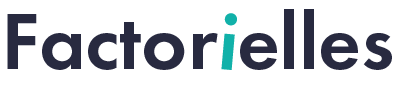FAQ Installation VNext Factorielles
Besoin d'une prise en main à distance par l'un de nos techniciens ?
Vous trouverez ci-dessous les informations de la dernière version de votre Espace Factorielles :
Que propose mon nouvel Espace Factorielles ?
Vous pouvez télécharger la mise à jour de votre Espace Factorielles :
- Depuis votre Espace Factorielles :
Un lien de téléchargement direct est visible sur la page d'authentification de votre Espace Factorielles, au lancement du logiciel.

- Depuis le site factorielles.com :
Cliquez sur le lien ci-dessous, puis connectez-vous avec votre code client et mot de passe (reçu lors de l'activation de votre abonnement).
Sélectionnez ensuite le lien :
Télécharger mon Espace Factorielles
ATTENTION : La mise à jour de l'Espace Factorielles n'est valable que sur un poste possédant déjà l'installation.
Si vous n'avez jamais installé l'Espace Factorielles sur votre poste, vous devez télécharger la prima-installation (situé au dessus du lien de la mise à jour).
Voici les prérequis de l'Espace Factorielles :
PC équipé d’un système d’exploitation Windows 10 ou supérieur ou serveur équipé d’un système d’exploitation Windows server 2016 ou supérieur
Les PC sous Windows XP et les MAC sont incompatibles avec l’Espace Factorielles.
Pour un fonctionnement sur MAC, un émulateur Windows doit être installé et prêt à l’emploi.
Office 2016 (Word, Excel, PowerPoint) ou supérieur installé et activé.
Microsoft .NET Framework 4.7.2 ou supérieur installé.
Connexion internet stable indispensable.
Accès au profil administrateur du poste pour l’installation.
Ne pas avoir de restriction (pare-feu, proxy…) sur les noms de domaine :
- factorielles.fr
- factorielles10.captivea.net
ATTENTION : CES ELEMENTS SONT INDISPENSABLES AU FONCTIONNEMENT DE VOTRE ESPACE FACTORIELLES.
Package redistribuable Microsoft Visual C ++ 2010 installé. (Télécharger ICI)
Microsoft Edge WebView2 Runtime (Télécharger ICI)
Vous trouverez ci-dessous le lien de téléchargement du Guide Factorielles.
Ce document contient en autre :
- Le lien de téléchargement de l'Espace Factorielles.
- La procédure d'installation de l'Espace Factorielles.
- La procédure de paramétrage de l'Espace Factorielles nécessaire pour activer l'accès aux outils.
La création d'un compte utilisateur Factorielles s'exécute depuis les paramètres de votre Espace Factorielles (en se connectant via vos identifiants administrateurs Factorielles). Vous pourrez y définir des identifiants personnalisés ainsi que les accès aux outils Factorielles.
Vous trouverez ci-dessous la procédure de création de votre compte utilisateur :
Télécharger la procédure de création d'un compte utilisateur Factorielles
Afin de respecter la confidentialité de nos utilisateurs, les identifiants et mot de passe utilisateur que vous créez dans Factorielles sont conservées uniquement dans votre poste.
Depuis les paramètres de votre Espace Factorielles, vous pouvez modifier vos identifiants de connexion utilisateurs.
Vous trouverez ci-joint la procédure correspondante :
Modifier mes identifiants utilisateurs Espace Factorielles.
Les données de l'Espace Factorielles (compte utilisateur, dossier client, études) sont conservées uniquement dans le poste où le logiciel a été installé.
Lorsque vous changez de poste, vous devez au préalable créer une sauvegarde de vos données Factorielles afin de les restaurer dans l'Espace Factorielles de votre nouveau poste.
Vous trouverez ci-dessous la procédure permettant de créer une sauvegarde et de la restaurer.
Télécharger la procédure de sauvegarde de vos données Factorielles.
Cela signifie que vous n'avez pas inclus les accès aux outils à votre compte utilisateur Factorielles. Vous trouverez ci-dessous la procédure de paramétrage vous permettant d'avoir accès aux outils.
Télécharger la procédure de paramétrage de votre compte utilisateur Espace Factorielles.
- C:\Program Files (x86)\Factorielles\
- C:\ProgramData\Factorielles\
- ..\Documents\Factorielles\
Oui, l'Espace Factorielles a besoin d'une connexion internet lors de son utilisation :
- Pour vérifier la licence associé à votre abonnement lors de votre connexion à l'Espace Factorielles.
- Pour effectuer les calculs des outils Stratégie Retraite et Audit Prévoyance
Vos données enregistrées dans votre Espace Factorielles (identifiants utilisateurs, études, dossier clients, rapports) sont néanmoins conservées uniquement votre poste.
Afin de ne pas rencontrer de problème lors de l'utilisation du logiciel,
Les noms de domaines suivants ne doivent pas être bloqués par votre réseau (Vous pouvez envoyer ces informations à votre informaticien(ne) ou à votre prestataire informatique pour que le nécessaire soit fait) :
- factorielles.fr
- factorielles.captivea.net
L'édition des rapports se font uniquement sous HTML (s'ouvre via Chrome, Firefox, Edge...), et PDF.
Vous pouvez néanmoins convertir votre rapport PDF sous WORD en l'ouvrant via Microsoft Office Word, ou en ligne, depuis le site www.ilovepdf.com/fr
ATTENTION : La conversion sous Word a pour objectif l'ajout et la modification de texte. La mise en page ne pourra pas être modifiée.
Télécharger la procédure de conversion d'un rapport PDF sous WORD.
FAQ Logiciels
Votre étude se sauvegarde automatiquement.
Aucune opération de votre part n'est donc requise.
Dans les logiciels concernés, Stratégie de rémunération, Bonus du dirigeant et Statut social du dirigeant, il est nécessaire de cocher "Oui" aux questions ci-dessous afin qu'un écran supplémentaire s'active et permette cette saisie :
- Le dirigeant (ou un autre membre du foyer fiscal) exerce d'autres activités professionnelles rémunérées
- Le dirigeant (ou un autre membre du foyer fiscal) possède d'autres revenus non professionnels
- Le dirigeant verse des cotisations sociales facultatives
Lorsque vous lancez les calculs, vous obtenez, en plus du tableau de synthèse, le graphique ci-dessous.
Il vous suffit de cocher les statuts que vous souhaitez étudier.
Vous pourrez ainsi consulter les résultats des seuls régimes sélectionnés.
Il faut indiquer le montant du résultat tel qu'il apparaît sur le projet de bilan, c'est-à-dire après déduction de la rémunération déjà perçue par le dirigeant et des charges sociales afférentes (obligatoires et facultatives) et avant la comptabilisation de l'Impôt sur les Sociétés.
Le logiciel n’intègre pas encore les situations de co-gérance.
Pour vous permettre néanmoins de répondre à vos clients, cette note vous propose une approche de ce cas de figure. Les résultats obtenus sont donc destinés à vous donner une estimation susceptible de corrections.
Pour parvenir à une simulation qui soit cohérente, il suffit tout simplement d’isoler, d’une part la quote-part du résultat et d’autre part la rémunération propre à chacun des gérants avec bien entendu les charges sociales correspondantes.
Il faut ensuite faire une étude pour chacun sachant qu’il y a lieu alors d’introduire que le gérant possède 100 % des parts de la société.
Exemple :
- bénéfice soumis à l’impôt société est de 10 M€
- Gérant A
- Gérant B
Gérant A:
parts sociales détenues = 40%
rémunération et charges sociales = 500 000 €
Gérant B:
parts sociales détenues = 50%
rémunération et charges sociales = 400 000 €
Pour définir la quote-part de résultat de chacun, qui va être introduit en qualité de résultat en prélèvement, il suffit tout simplement d’opérer le pré-calcul suivant :
1 – Pour le gérant A : 10 M€ x 40 % = 4 M€ + 500 000 € = 4 500 000 €
Cela représentera son résultat avant prélèvement.
Dans la saisie, on verra alors le montant de la rémunération et on considérera qu’il possède 100 % des parts. Le résultat se calculera alors convenablement.
2 – Pour le gérant B : 10 M€ x 60 % = 6 M€ + 400 000 € = 6 400 000 M€
Cela représentera son résultat avant prélèvement.
Dans la saisie, on mettra alors le montant de la rémunération et on considérera qu’il possède 100 % des parts. Le résultat se calculera alors convenablement.
1- ENTREPRENEUR INDIVIDUEL = Imposé au réel : Formulaire DGI 2053
Additionner :
+ Résultat comptable (Case HN)
+ Cotisations personnelles de l'exploitant (assurances obligatoires et facultatives (Compte 646 du compte de résultat)
+ CSG déductible qui peut figurer dans la rubrique "autres impôts"
2- ENTREPRENEUR INDIVIDUEL = Imposé au réel simplifié : Formulaire DGI 2033A
Additionner :
+ Résultat comptable (Case 312)
+ Cotisations personnelles de l'exploitant (assurances obligatoires et facultatives) (Case 380)
+ CSG déductible qui peut figurer dans la rubrique "autres impôts".
1- DIRIGEANT SALARIE = Imposé au réel : Formulaire DGI 2053
Additionner :
+ Bénéfice (Case HN)
+ Montant de l'impôt sur les bénéfices (Case HK)
+ Montant du salaire brut de l'année (voir DADS 1 de l’année concernée)
+ Montant des charges patronales de l'année (fiche de paie de décembre et/ou voir DADS 1 de l’année concernée)
2- DIRIGEANT SALARIE = Imposé au réel simplifié : Formulaire DGI 2033B
Additionner :
+ Résultat fiscal (Case 312)
+ Montant de l'impôt sur les bénéfices (Case 306)
+ Montant du salaire brut de l'année (voir DADS 1 de l’année concernée)
+ Montant des charges patronales de l'année (fiche de paie de décembre et/ou voir DADS 1 de l’année concernée)
Nous vous conseillons par ailleurs de ne pas tenir compte des charges et produits exceptionnels (régime simplifié: case 290 et 300 / régime réel : DGI 2053 lignes HD et HN) ; l'objectif de cette simulation étant d'évaluer le différentiel de charges "en année normale" (voir HI Déclaration 2053 au réel normal, 2033B ligne 290 et 300 au réel simplifié).
1- GERANT MAJORITAIRE de SARL (ou de SELARL) = Imposé au réel : Formulaire DGI 2053
Additionner :
+ Bénéfice (Case HN)
+ Montant de l'impôt sur les bénéfices (Case HK)
+ Rémunération du gérant que l’on retrouve dans la déclaration 2067 - colonne 1 - qui comprend les appointements bruts = rémunération versée + charges sociales obligatoires et facultatives. On peut également la retrouver dans l’imprimé 2065 bis sur la colonne 4 (concernant la rémunération du gérant majoritaire, vous les trouverez en page 2 de la déclaration 2065 pour les SARL).
Par ailleurs, prendre les mêmes cases que pour les entrepreneurs individuels concernant la recherche des cotisations sociales, sur les tableaux 2033 et 2053, toutes les entreprises n’étant pas assujetties à l’obligation de dépôt de la déclaration 2067 car cette déclaration n’est pas obligatoire que si l’entreprise dépasse certains seuils
2- GERANT MAJORITAIRE de SARL (ou de SELARL) = Imposé au réel simplifié : Formulaire DGI 2033B
Additionner :
+ Résultat comptable (Case 310)
+ Montant de l'impôt sur les bénéfices (Case 306)
+ Rémunération du gérant (déclaration 2067 colonne 1, si la déclaration 2067 n’est pas produite consulter le compte de résultat qui comprend les appointements bruts (rémunération versée + charges sociales obligatoires et facultatives))
Lexique de la protection sociale
ACOSS : Agence Centrale des Organismes de Sécurité Sociale
AGFF : Association pour la Gestion du Fonds de Financement de l’Agirc et de l’Arrco
AGIRC : Association Générale des Institutions de Retraite des Cadres
AGS : Association pour la Gestion du régime de garantie des créances des Salariés
Aide Familiale : Désigne la personne qui aide à titre non professionnel, pour partie ou totalement, une personne de son entourage pour les activités de la vie quotidienne et ce, de manière régulière
Code APE : APE = Activité Principale Exercée
ARRCO : Association pour le Régime de Retraite Complémentaire des salariés
ASSEDIC : Associations pour l’Emploi Dans l’Industrie et le Commerce
ASF : Association pour la gestion de la Structure Financière
APEC : Association Pour l’Emploi des Cadres
BIC : Bénéfices Industriels et Commerciaux
BNC : Bénéfices Non Commerciaux
CANAM : Caisse Nationale d’Assurance Maladie des professions indépendantes
CARCD : Ancienne Caisse Autonome de Retraite des Chirurgiens Dentistes. Fusionnée avec la CARSAF depuis le 1er janvier 2009. Voir CARCDSF
CARCDSF : Fusion depuis le 1er janvier 2009 des caisses CARCD/CARSAF et qui devient donc la Caisse Autonome de Retraite des Chirurgiens Dentistes et Sages-Femmes
CARMF : Caisse Autonome de Retraite des Médecins de France
CARPIMKO : Caisse Autonome de Retraite et de Prévoyance des Infirmiers, Masseurs-Kinésithérapeutes, Pédicures-Podologues, Orthophonistes et Orthoptistes
CARPV : Caisse Autonome de Retraite et de Prévoyance des Vétérinaires
CARSAF : Caisse Autonome de Retraite des Sages-Femmes Françaises. Fusionnée avec la CARCD depuis le 1er janvier 2009. Voir CARCDSF
CAVAMAC : Caisse d’Allocation Vieillesse des Agents généraux et des Mandataires non salariés de l’Assurance et de la Capitalisation
CAVEC : Caisse d’Allocation Vieillesse des Experts – Comptables
CAVOM : Caisse de Retraite des Officiers Ministériels
CAVP : Caisse d’Assurance Vieillesse des Pharmaciens
CICAS : Centre d’Information, Conseil et Accueil des Salariés, Agirc et Arrco
CIPAV : Caisse Interprofessionnelle de Prévoyance et d’Assurance Vieillesse
CNAVPL : Caisse Nationale d’Assurance Vieillesse des Professions Libérales
CNBF : Caisse Nationale des Barreaux Français
CRN : Caisse de Retraite des Notaires
FNAL : Fonds National d’Aide au Logement
GIE : Groupement d’Intérêt Economique
GMP : Garanti Minimum de Points
IRCANTEC : Institution de Retraite Complémentaire des Agents Non Titulaires de l’Etat et des Collectivités publiques
MSA : Mutualité Sociale Agricole
RAP : Résultat Avant Prélèvements sociaux et fiscaux
RPM : Revenu Professionnel Moyen
RSI : Régime Social des Indépendants
SAM : Salaire Annuel Moyen
Taux contractuel : Le taux contractuel de cotisation X taux d’appel = taux de cotisation
Taux d'appel : il permet de déterminer les cotisations effectivement versées par l’employeur et le salarié. Il est fixé à 125 %. Le taux d’appel n’est pas générateur de droits.
TRANCHE 1 : Partie du salaire comprise entre le premier euro et le plafond de la Sécurité sociale
TRANCHE 2 : Partie du salaire comprise, dans le régime Arrco, entre le plafond de la Sécurité sociale et 3 fois ce plafond
TRANCHE B : Partie du salaire comprise, dans le régime Agirc, entre le plafond de la Sécurité sociale et 4 fois ce plafond
TRANCHE C : Partie du salaire comprise, dans le régime Agirc, entre 4 fois le plafond de la Sécurité sociale et 8 fois ce plafond.
Trimestre assimilé : Trimestre n’ayant pas donné lieu à cotisations, mais néanmoins pris en compte, sous certaines conditions, pour le calcul de la durée d’assurance (ex. : périodes de chômage indemnisé)
Trimestres d’assurance : Les trimestres sont validés en fonction du montant du salaire brut soumis à cotisations sans tenir compte de la durée réelle de l’activité dans la limite de 4 par année civile. Unité de base de calcul de la durée d’assurance, utilisée dans la plupart des régimes de retraite de base.
Trimestre cotisé : Trimestre ayant donné lieu à versement de cotisations, calculées sur les revenus d’activité
Trimestre équivalent : Trimestre correspondant principalement aux périodes travaillées en qualité d’aide familial dans les régimes de l’agriculture, du commerce et de l’artisanat. Les Français (ou les apatrides et réfugiés) peuvent également faire valider des trimestres équivalents pour une activité à l’étranger. Les trimestres équivalents ont moins de valeur que les trimestres cotisés ou assimilés, dans la mesure où ils ne jouent pas sur tous les paramètres de la retrait
Trimestres validés : Ensemble des trimestres – cotisés, assimilés ou équivalents – pris en compte pour le calcul de la durée d’assurance